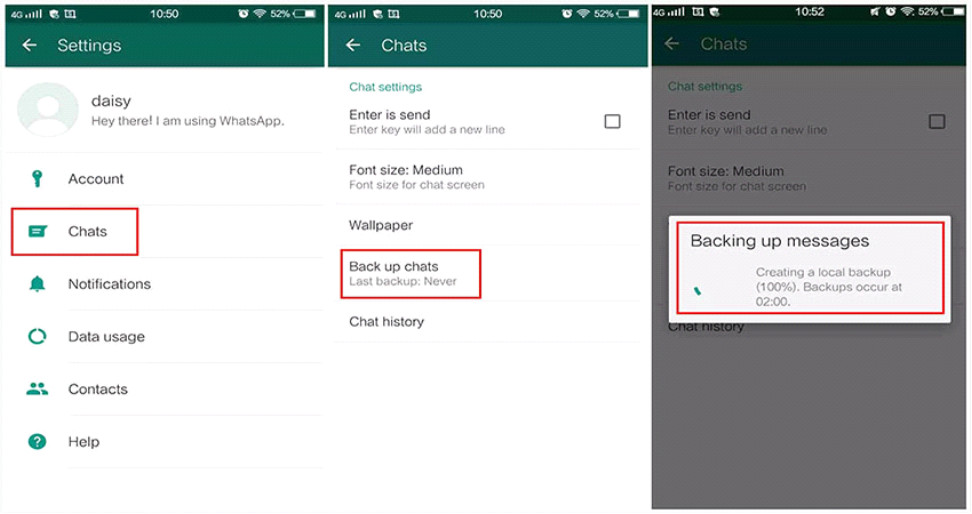Как перенести свой WhatsApp с Android на iOS

Мессенджер WhatsApp продолжает лидировать по популярности на Android, и iOS во многих странах мира, включая Россию. При этом одним из самых важных вопросов его пользователей долгие годы остаётся перенос чатов приложения с одного смартфона на другой при покупке, например, нового девайса.
Конечно, всегда можно «с самого начала», однако чаще всего пользователи хотят сохранить переписки при переходе. Трудности происходят уже на этапе задумки: дело в том, что шифрование WhаtsApp не предусматривает прямую передачу содержимого чатов с одного девайса на другое – и здесь на помощь приходят альтернативные решения. Всего их 4, рассмотрим каждый:
1. Перенос программой Tenorshare iCareFone Transfer
Это самый простой и удобный вариант переноса с Andrоid на iOS и обратно для тех, кто хочет избежать разного рода ошибок и потери драгоценных чатов. iCаreFone Transfer за пару минут перенести всю переписку с одного девайса на другой, включая не только текст, но и видео с изображения, файлами и ссылками. Кроме всего прочего, приложение также позволяет создавать резервные копии, распаковывать и экспортировать чаты WhаtsApp, контакты и многое другое. Далее мы опишем краткую инструкцию по переносу, а полная будет предоставлена производителем в ролике ниже:
1: Устанавливаем iCareFone Transfer на ПК, скачав с (доступно для Mac и Windоws).
2: На Andrоid-смартфон включаем «Отладка по USB», которую можно найти в скрытом меню «Для разработчиков». Для его появление необходимо несколько раз быстро нажать строку «номер сборки» в разделе «Настройки» -> «Об устройстве» (подробнее так же в видео).
3: На iOS-девайсе выключаем функцию «Найти iPhоne» в меню «Локатор».
4: Запускаем iCareFone Transfer, выбираем раздел WhаtsApp
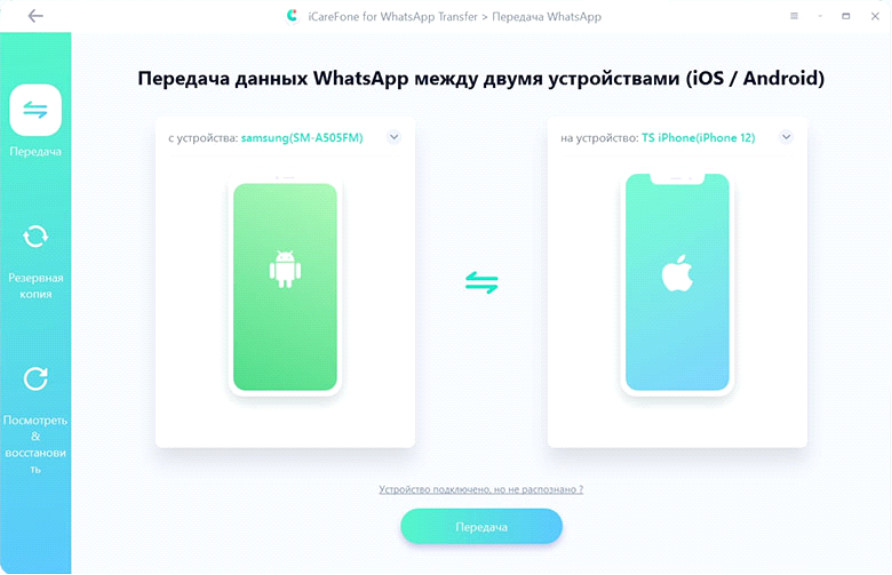
5: Подключаем оба гаджета к ПК по USB-кабелю. В случае Andrоid выбираем режим «Передача данных» и ставим галку «Разрешить отладку по USB». На экране iPhоne нажимаем на «Доверять» компьютеру.
6: В iCareFone Transfer нажимаем кнопку «Передача». Она запросит создать резервную копию WhatsApp на исходном девайсе (в нашем случае это Andrоid-смартфон). Для этого открываем на нём приложение WhаtsApp, заходим в «Настройки» -> «Чаты» -> «Резервная копия чатов» и на»Резервное копирование». По окончании процесса нажмите «Продолжить» на экране ПК.
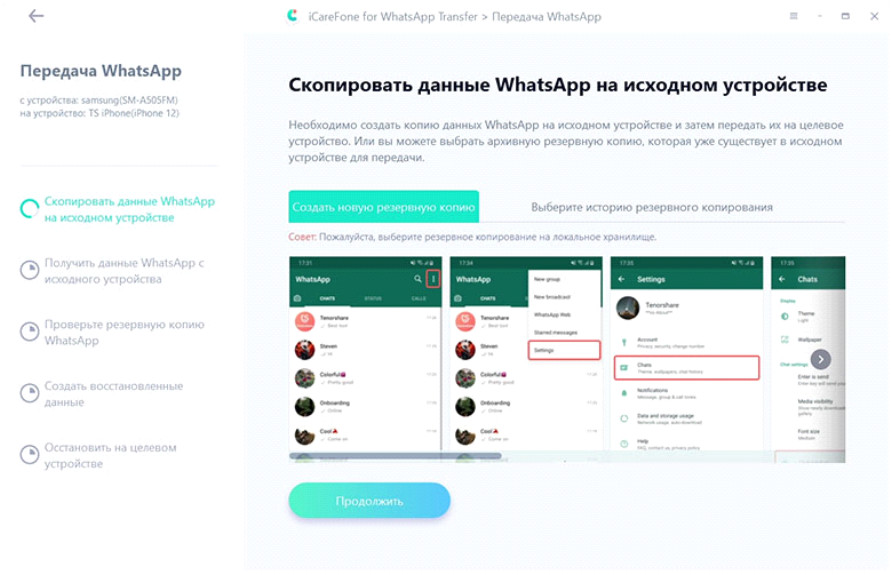
7: Далее приложение попросит номер телефона, на который зарегистрирован WhatsApp, после его ввода начнётся подготовка файлов к переносу.
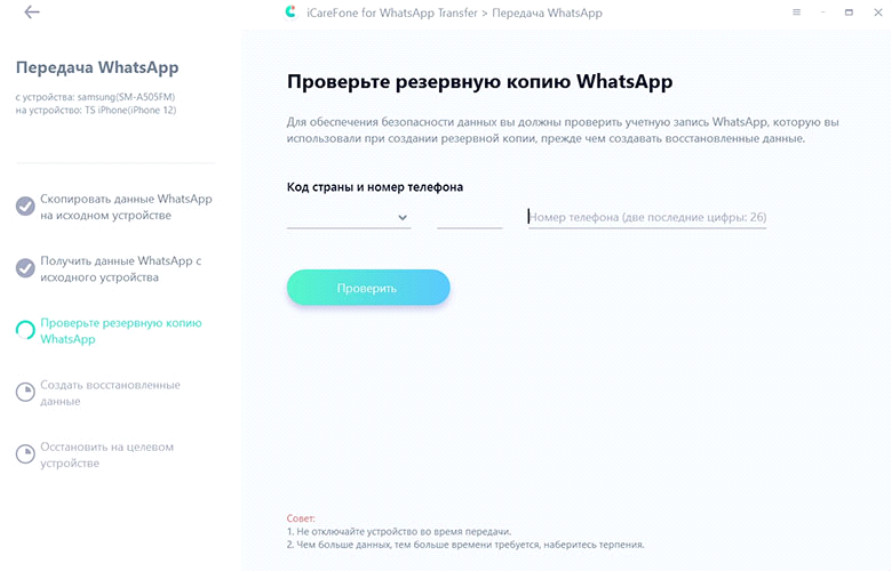
8: После завершения подготовки нужно войти в аккаунт WhаtsApp на целевом устройстве (в нашем случае, iPhоne), на последнем шаге которого нужно нажать на «Пропустить восстановление». После этого на ПК подтверждаем вход через «Уже вошли».
9: Стартует перенос файлов, после которого iPhоne уйдет в перезагрузку, а приложение на ПК уведомит об успешной передаче данных WhаtsApp.
Стоит отбратить внимание, что время процедуры переноса сильно зависит от того, как много данных необходимо будет перенести.
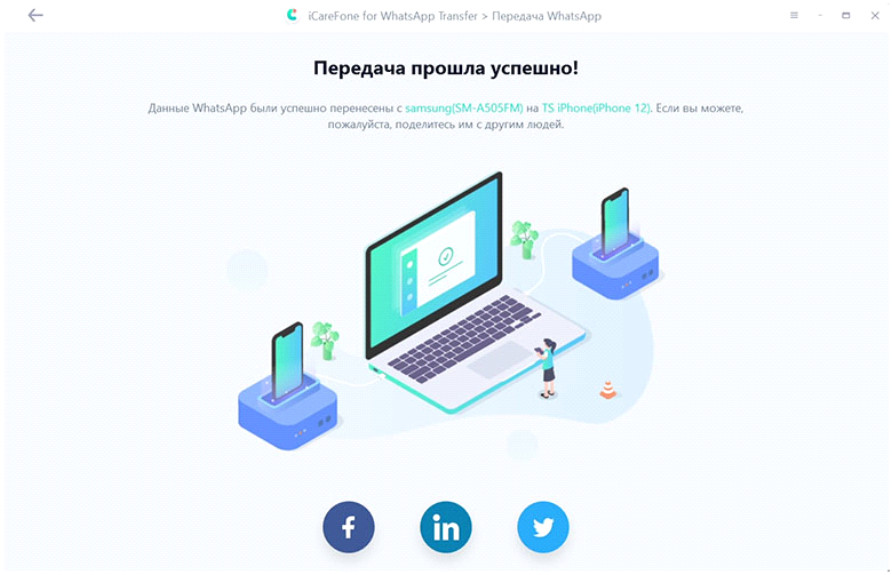
2. Официальный метод переноса от WhatsApp
К сожалению, официальный способ работает только для переноса с iOS на Android. Вскоре разработчики сделать портирование между любыми девайсами, однако пока единственным рабочим для схемы «Andrоid -> iOS» остаётся iCаreFone Transfer. Подробная инструкция процедуры переноса приведена на , а мы лишь отметим, что для её выполнения потребуется прямое соединение 2х смартфонов одним кабелем (например, Lightning – USB-C) или через адаптеры.
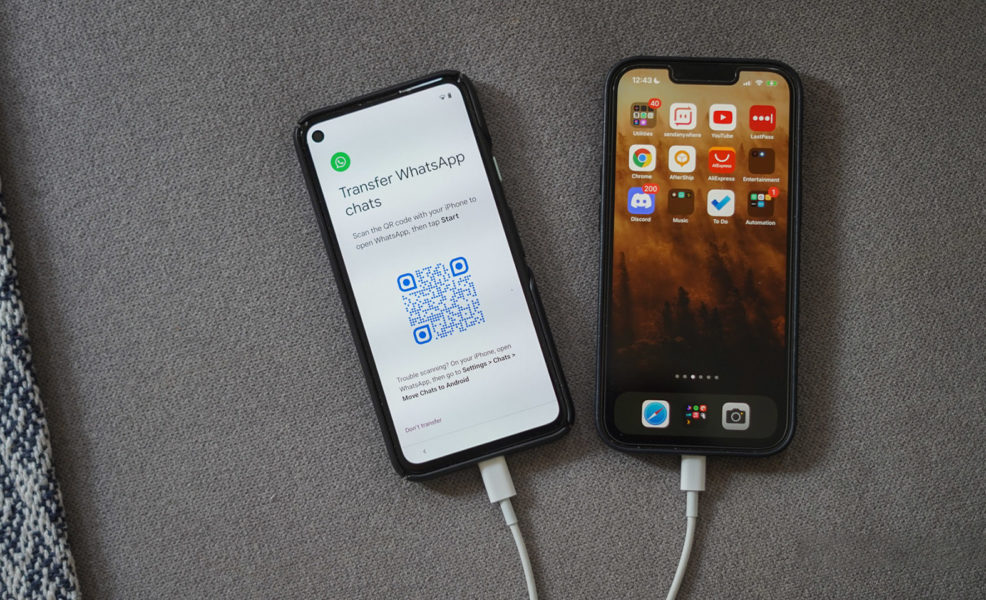
3. Перенос через электронную почту
Ещё один альтернативный способ переноса пользовательских чатов, отличается своей «костыльностью» и не лучшей безопасностью. Переданная таким образом переписка представляет собой банальный файл блокнота «.txt», который включает в себя только один конкретный чат и не может содержать в себе более 10 000 последних сообщений с вложениями и 40 000 без них. Для его создания нужно открыть искомый чат, в меню «три точки» нажать кнопку «Экспорт чата» -> «Электронная почта» и выбрать, хотите ли вы передать медиафайлы.
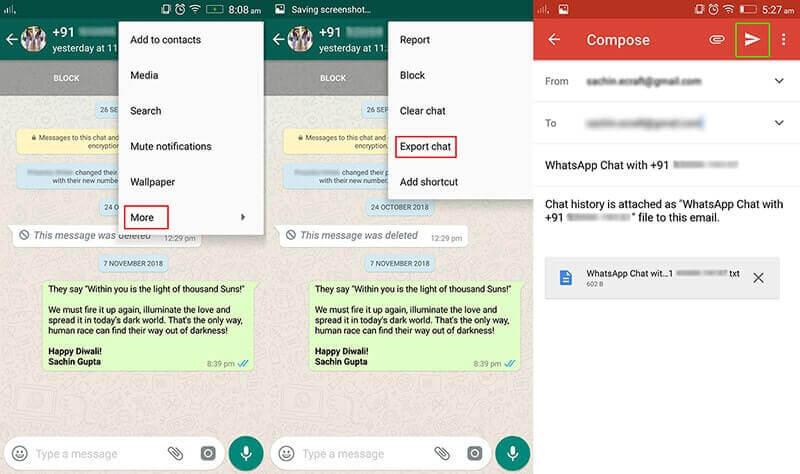
4. Перенос с помощью архива из резервной копии
Этот метод применим для переноса чатов только между Andrоid-смартфонами и не подходит для iOS. Для создания резервной копии надо зайти в меню «Настройки» -> «Чаты» -> «Резервное копирование» и нажать там на кнопку «Создать копию». Далее необходимо будет перенести файл архива на новый девайс, открыть на нём WhatsApp и на этапе логина нажать на кнопку «восстановление из резервной копии»